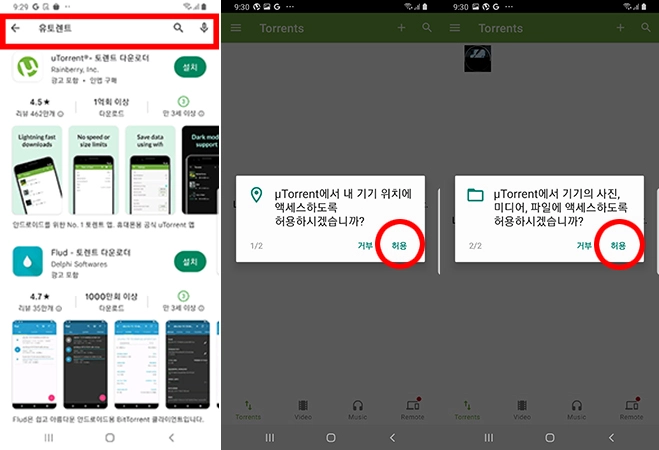모바일 토렌트를 지원하는 프로그램들이 많이 생겨나고있는데 PC에서도 가장 많이 사용하는 uTorrent 역시 모바일에서도 이용할 수 있는 프로그램이 출시되었고 집에서뿐만 아니라 외부에서 혹은 이동중에도 토렌트를 이용할 수 있게 되어서 최근에는 스마트폰에서 토렌트를 이용하는분들이 점점 늘어나고 있는 추세입니다.
uTorrent 모바일버전은 PC버전이나 웹버전에서 더욱 진화하여 스마트폰에서 이용할 수 있다는 장점때문에 언제 어디서든 내가 필요한 자료를 이용할 수 있다는 장점이 있지만 PC에서도 과도한 사용이 내 컴퓨터를 느리게하는 원인이 되었듯 스마트폰도 부하가 걸릴 수 있으니 이용할때 주의하는것이 좋습니다.
모바일 토렌트 설치
모바일 토렌트를 설치하기전에 주의할것은 공식홈페이지나 평판이 좋은 개발사를 선택해서 다운로드받는것이 중요합니다. uTorrent에서 다운로드 받는것을 가장 추천하며 플레이스토어 에서 ‘유토렌트’로 검색하면 가장 먼저 Rainberry사의 uTorrent 프로그램을 다운로드받아서 설치할 수 있습니다.
플레이스토어에서 모바일 토렌트 설치
안드로이드OS를 사용하고 있을때 토렌트를 설치하기 위해서는 플레이스토어에서 검색해서 설치하시면 됩니다. 아래의 설치 순서를 따라하면 누구나 쉽게 사용할 수 있습니다.
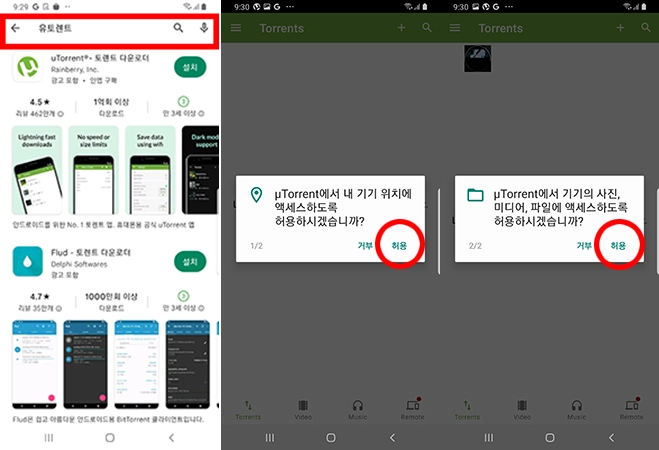
플레이스토어에서 ‘유토렌트‘ 라고 검색할 수 있으며 가장 많은 1억회 이상의 다운로드를 기록하고 있는 uTorrent 토렌트 다운로더 Rainberry사의 프로그램을 설치하시면 됩니다.
설치 후 처음 실행하게되면 해당 프로그램이 권한을 2가지를 요청하게 됩니다.
- 내 기기 위치에 액세스 허용 : 허용
- 기기의 사진, 미디어, 파일에 액세스하도록 허용 : 허용
위와 같이 두가지 권한요청 모두 허용을 해주시는게 토렌트 이용하는데 크게 불편함이 없습니다.
설치와 권한요청을 모두 설정했다면 간단하게 프로그램 내에서 옵션을 설정해주고 토렌트 파일을 다운로드 받거나 마그넷 주소를 붙여넣기해서 사용하면 됩니다.
모바일 토렌트 옵션 변경
토렌트 프로그램을 다운로드 받은 후에는 자신의 상황에 맞게 옵션을 수정해서 사용하는것이 가장 최상의 컨디션을 유지하는것이라고 할 수 있습니다. 하지만 모바일로 사용하는 토렌트가 처음이라면 사람들이 가장 많이 사용하는 옵션으로 우선 설정한 후에 사용하다가 차츰 자신에 맞게 수정하는것을 권해드리며 아래의 옵션으로 먼저 설정하신후에 사용하시다가 자신에 맞게 변경하시는것을 추천드립니다.
PC에서 사용할때는 다운로드와 업로드의 비율을 적당히 조절해야 속도가 잘 나올 수 있다고 토렌트 다운로드 속도 최적화 포스팅에서 언급했었는데 모바일에서는 PC에서와 같이 적절히 조절하는것보다는 업로드를 약간 줄여주는것이 좋습니다. 아무래도 하드웨어적인 성능이 PC보다는 떨어지다보니 쉽게 과부하에 걸릴 수 있기 때문입니다.
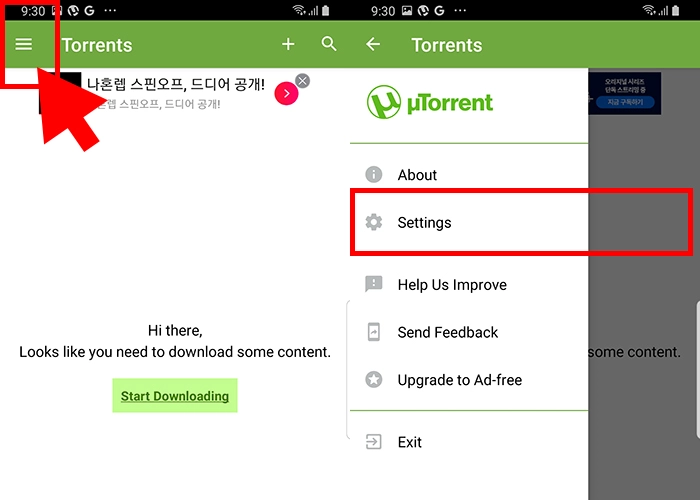
옵션으로 진입하는 방법은 위와 같이 프로그램을 실행한 후 좌측 상단의 더보기를 누른 후 Settings로 이동하시면 됩니다.
모바일 토렌트 데이터 사용 설정
모바일에서 토렌트를 사용할때 가장 중요하게 생각해야하는것이 바로 데이터 사용이 아닐까 싶습니다. 가장 먼저 토렌트를 실행하고 관리할것은 데이터 관리입니다.
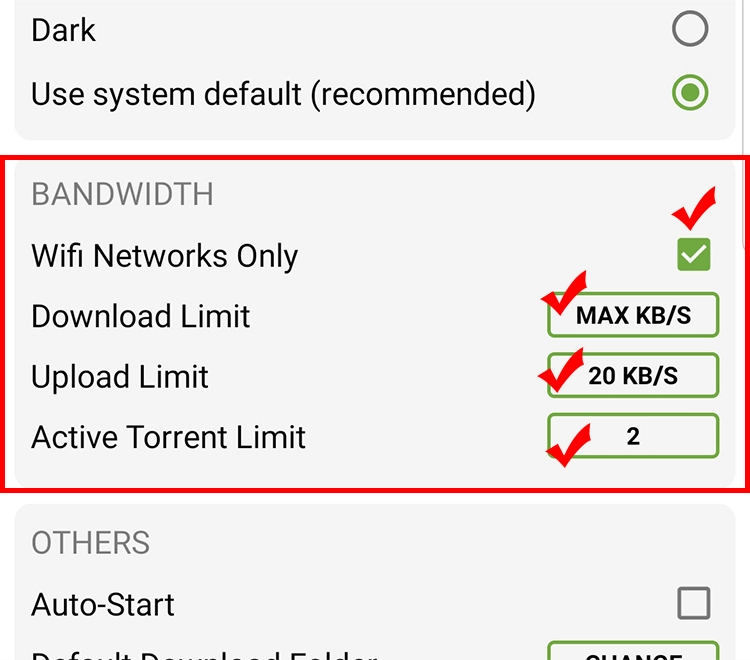
설정메뉴에서 약간 화면을 내리면 BANDWIDTH라는 항목을 찾을 수 있습니다. 여기서 저는 새로 스마트폰에 토렌트 프로그램을 설치하면 위와 같이 설정을 하게 됩니다.
- WiFi Networks Only : OK
- Download Limit : MAX
- Upload Limit : 20 KB/S
- Active Torrent Limit : 2
WiFi Networks Only 옵션은 Wifi 환경에서만 토렌트를 사용한다는 뜻입니다. 데이터사용중일땐 토렌트 구동안되게 되니 데이터 걱정하실 필요는 없습니다.
Active Torrent Limit 옵션은 활성화되는 토렌트를 최대 2개로 제한하여서 스마트폰에 부하가 걸리는것을 방지하려고 2개까지만 활성화되게 하였습니다.
모바일 토렌트 사용 방법
토렌트를 사용하는 방법은 디바이스만 다를뿐 모바일, PC 모두 동일하다고 생각합니다. 개인적으로 디바이스 어디에서 이용하든지 토렌트 파일을 다운로드받아서 내 PC에서 실행해서 토렌트를 시작하는것보다 마그넷주소만 복사해서 실행하는것을 선호합니다. 토렌트 파일에도 혹시 모를 위협이 있을 수 있기 때문입니다.
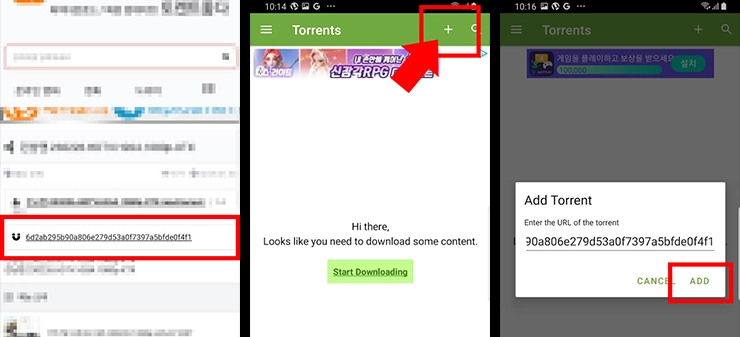
스마트폰에서 토렌트 파일을 검색할때 마그넷을 지원해주는 토렌트 사이트를 찾은 후에 원하는 자료를 찾고 해당 자료의 마그넷을 복사한 후에 모바일 토렌트에서 추가해주시면 즉시 토렌트 다운로드가 시작됩니다.
PC에서 한번이라도 토렌트 프로그램을 사용해보았다면 어렵지 않게 모바일에서도 토렌트를 이용하실 수 있을것입니다.
다운로드된 파일은 어디?
다운로드가 완료되었다면 파일 탐색기와 같은 어플을 통해서 설정해둔 완료된 파일 저장소로 이동하여서 자료를 사용하시면 됩니다.
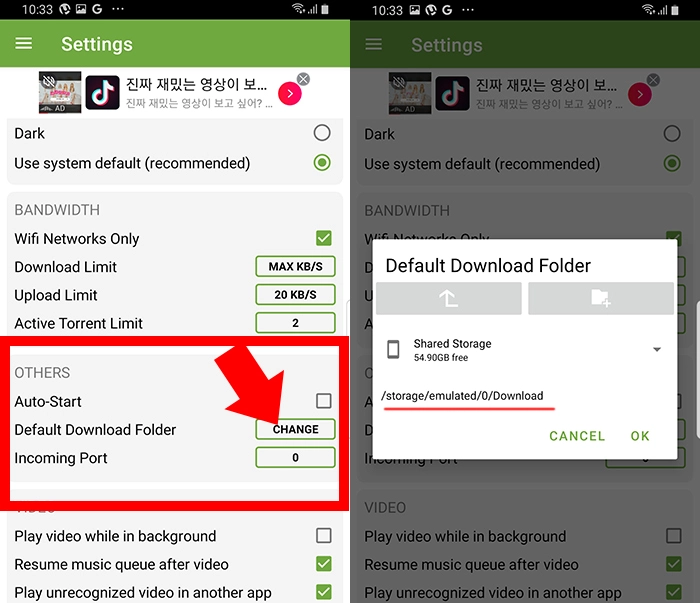
혹시 토렌트를 모바일에서 처음사용해서 완료된 파일의 저장위치를 모른다면 옵션설정에서 위 그림과 같이 다운로드 폴더를 설정할 수 있습니다.
이미 완료된 파일은 기본으로 지정된 폴더에 있을것이고 이후에 다운로드되는 파일의 저장위치는 내가 원하는 위치로 변경할 수 있습니다.
.torrent 확장명으로 파일을 받았는데 재생이 안됩니다.
해당 파일은 시드파일이고 영상을 볼 수 있는것이 아닙니다. 해당 파일로 토렌트 프로그램내에서 공유를 통해서 영상을 다운로드 받을 수 있습니다.
토렌트의 시드가 무엇인가요?
시드는 완성된 파일을 소유한 사용자를 뜻한다고 보시면 됩니다. 시드가 즉 완성된 파일을 가진 사용자가 공유를 많이 해줘야 이후에 다운로드를 원하는 피어들이 원활하게 다운로드 받을 수 있습니다. 그래서 항상 토렌트에서는 시드 유지가 중요합니다.
토렌트는 불법인가요?
토렌트 프로그램 자체를 사용하는것은 불법이 아니지만 토렌트를 통해서 타인의 저작권을 침해하는 불법 자료를 공유하는것은 불법이기때문에 이러한 점을 조심해야 합니다.